В этом руководстве ты узнаешь, как использовать технологию Wav2Lip для создания видеороликов, в которых лицо человека синхронизировано с аудио. Это позволяет тебе адаптировать движения губ человека так, чтобы они соответствовали выбранному тобой аудио. Использование Wav2Lip - это захватывающий способ создания креативного контента. Технология удивительно проста, и я покажу тебе, как начать в кратчайшие сроки.
Основные выводы
- Wav2Lip - это инструмент с открытым исходным кодом, который можно использовать в записной книжке Google Colab.
- Тебе нужно подготовить видеоклип и аудио в определенном формате.
- Процесс включает загрузку файлов и выполнение кода для создания конечного видео.
- При использовании этой технологии важно действовать ответственно и не распространять фейковые новости или вредный контент.
Пошаговое руководство
Шаг 1: Настройка записной книжки Google Colab
Для начала работы с Wav2Lip открой записную книжку Google Colab, в которой реализовано программное обеспечение. Ты можешь открыть записную книжку в любом браузере.
Возможно, тебе понадобится небольшая подписка на Google Colab, но обычно все работает бесплатно. Как только ты откроешь записную книжку, просто нажми на кнопку «Play». Это процесс настройки, в ходе которого тебе нужно разрешить выполнение кода с GitHub в записной книжке.
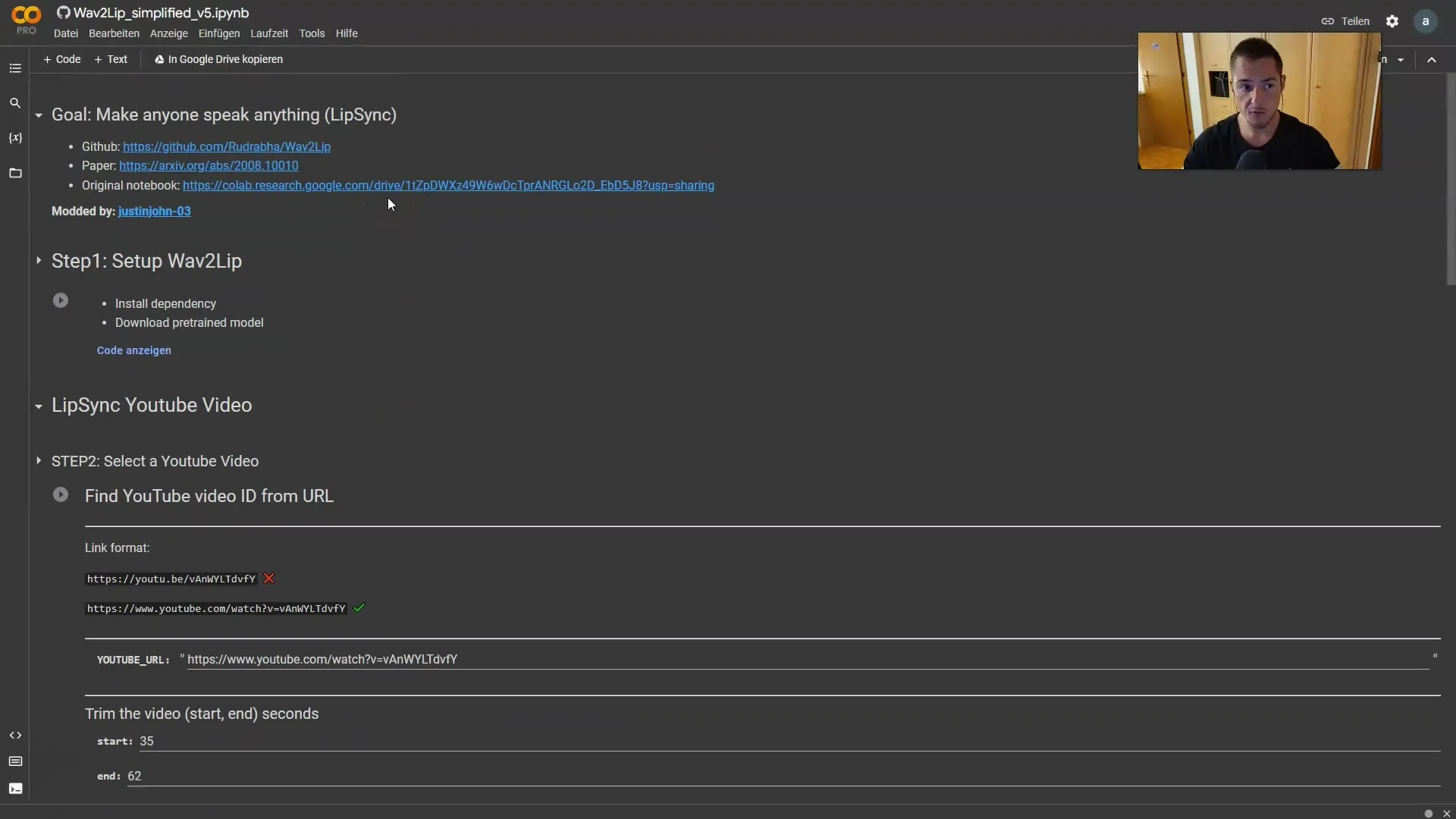
После предоставления разрешения записная книжка выполнит необходимые установки, что обычно занимает всего несколько минут. Ты поймешь, что все готово, когда появится галочка.
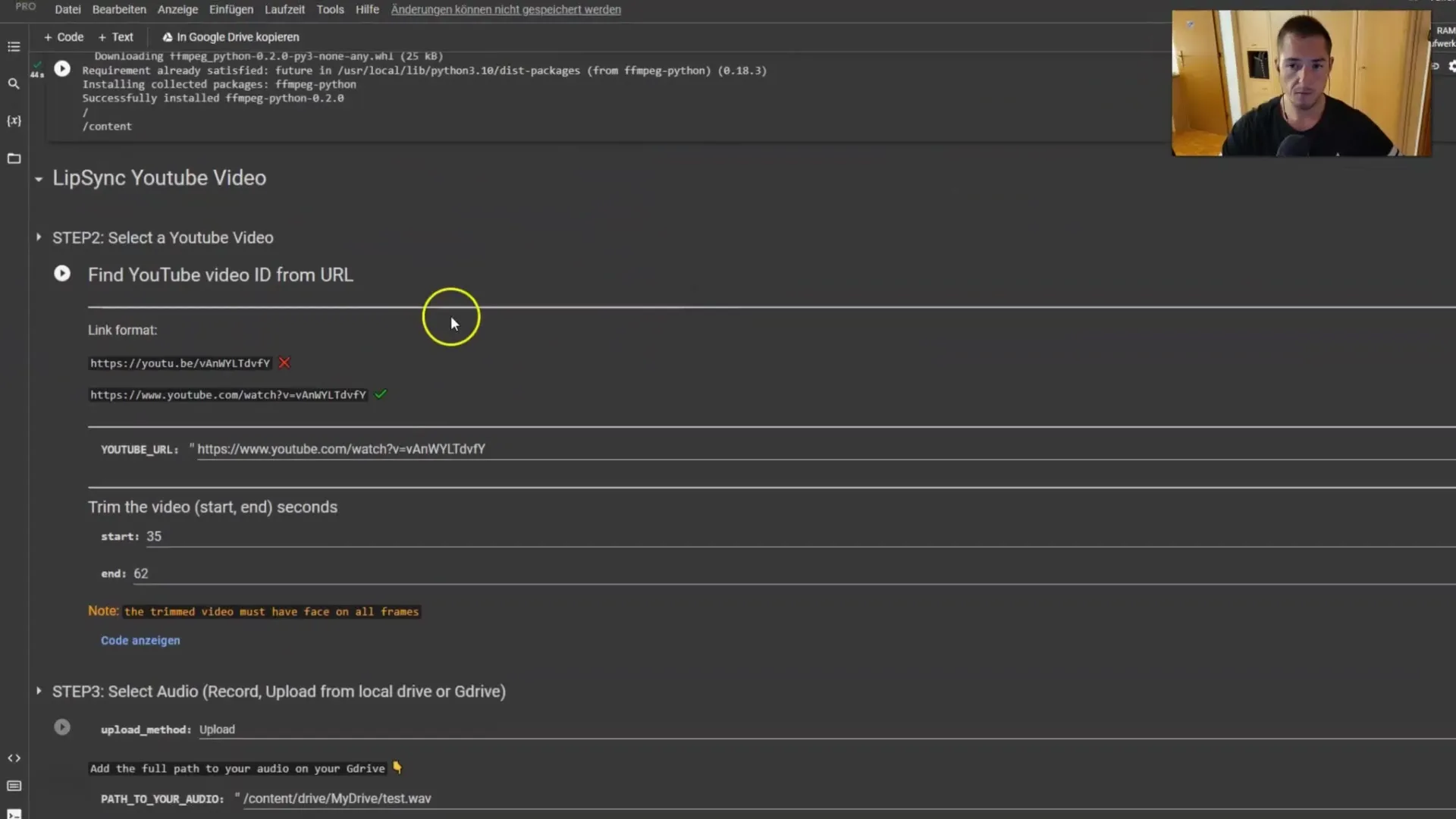
Шаг 2: Выбор видео
Теперь необходимо выбрать видео, которое ты хочешь отредактировать. Записная книжка предлагает указать путь к видео, но я рекомендую загрузить видео напрямую. Это оказалось более надежным в прошлом.

Ты также можешь указать момент, с которого и до которого должно быть воспроизведено видео. Убедись, что лицо на видео хорошо видно на всех кадрах. Я рекомендую сначала пропустить шаг с использованием собственного видео, так как это обычно работает лучше.
Нажми на кнопку «Play» и выбери опцию «Upload», чтобы загрузить свое видео. Ты также можешь указать путь к Google Drive, если это удобнее для тебя.
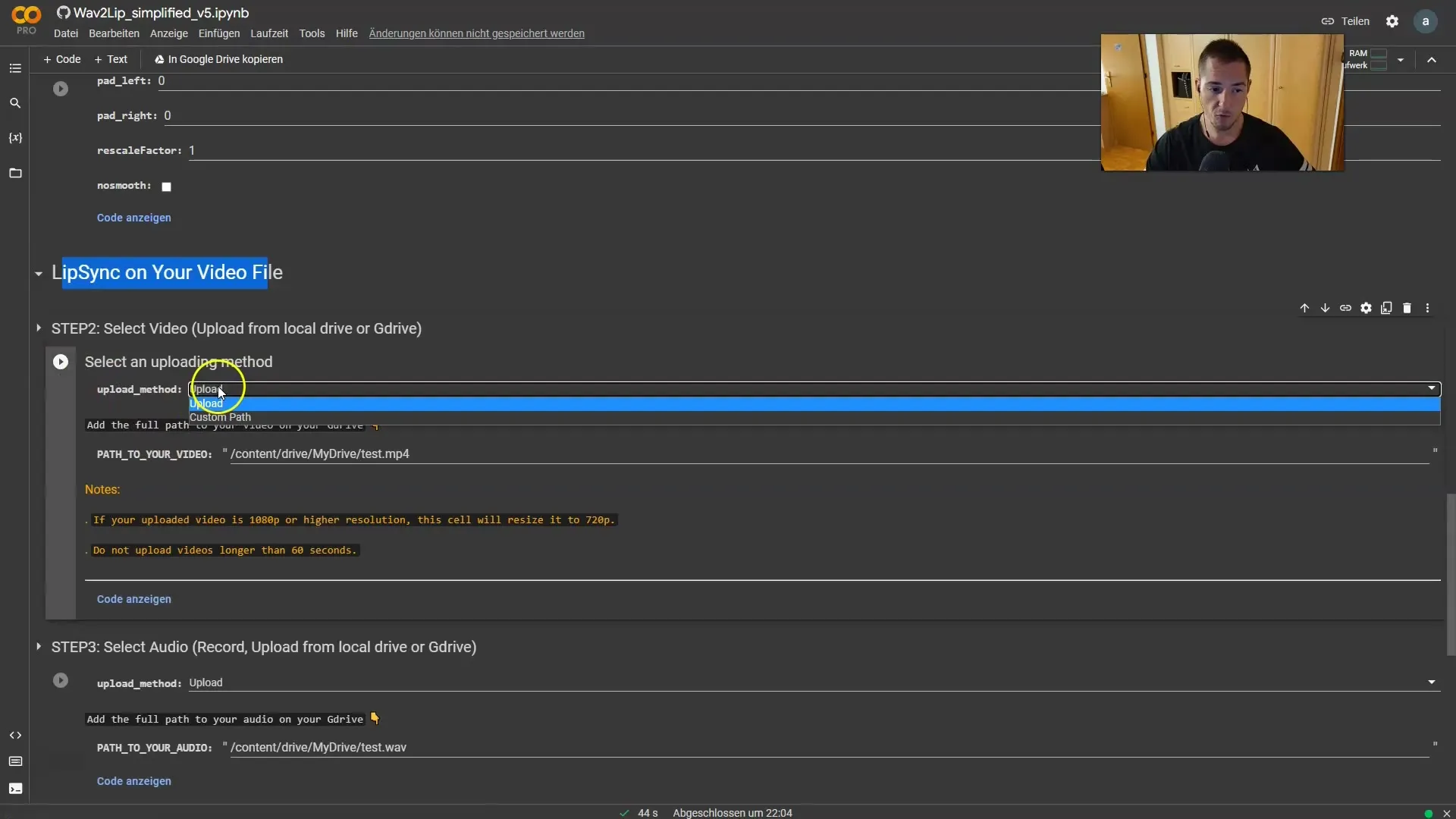
После нажатия на кнопку «Play» появится кнопка, по которой ты сможешь выбрать свой файл. Нажми на нее, чтобы выбрать видео, которое ты хочешь загрузить.
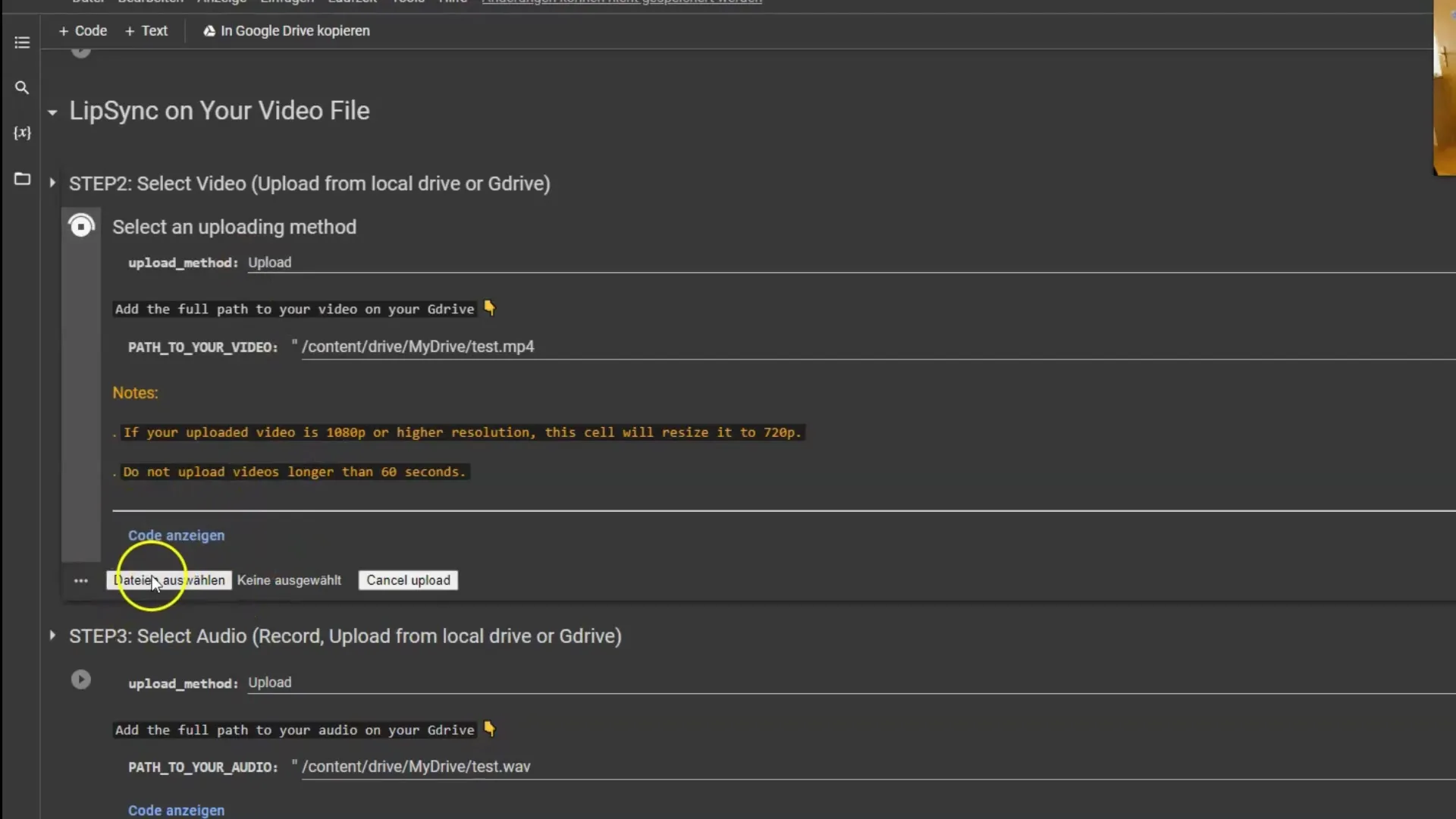
Шаг 3: Выбор аудио
После загрузки видео следующий шаг - выбор аудиофайла, который должен синхронизироваться с твоим видео. Обрати внимание, что аудио должно быть в правильном формате файла. Если твое аудио в формате MP3, конвертируй его в файл WAV.
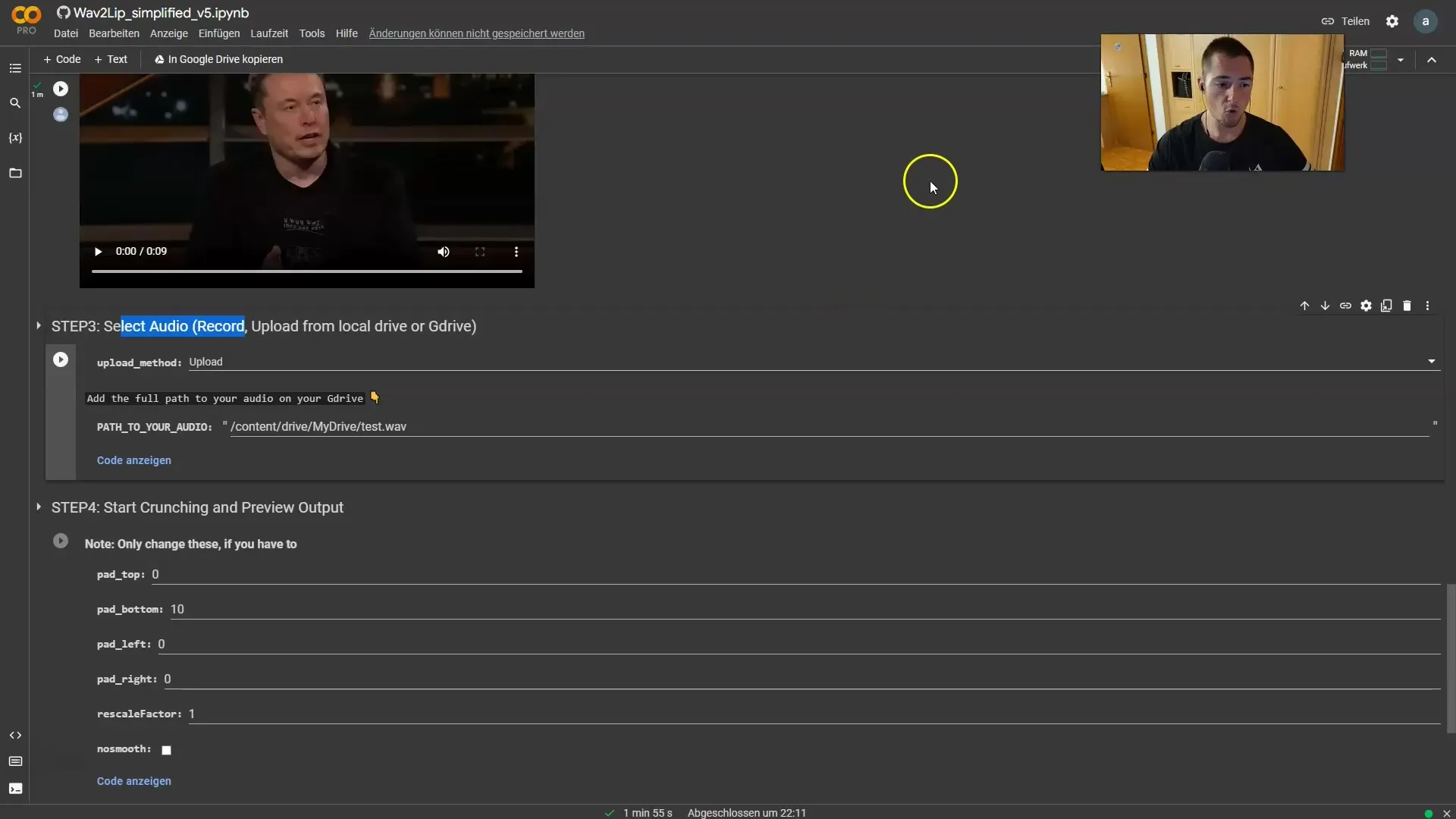
Есть множество онлайн-инструментов, которые помогут тебе конвертировать MP3 в файл WAV. Просто используй один из этих инструментов, загрузи свой аудиофайл, выполните конвертацию и загрузи файл WAV.
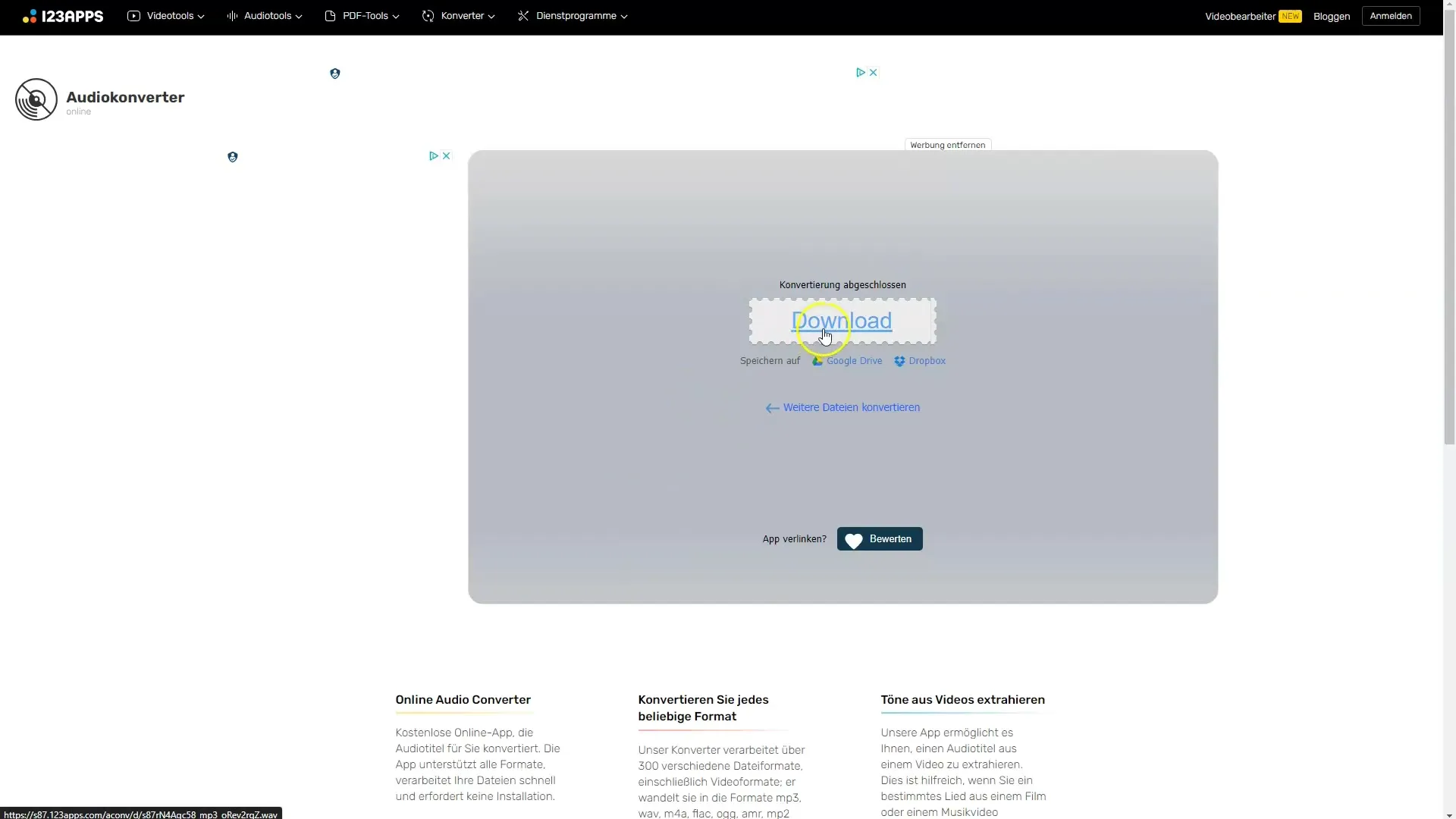
После получения файла WAV вернись в свою записную книжку Colab и загрузи файл WAV, как ты делал ранее с видео.
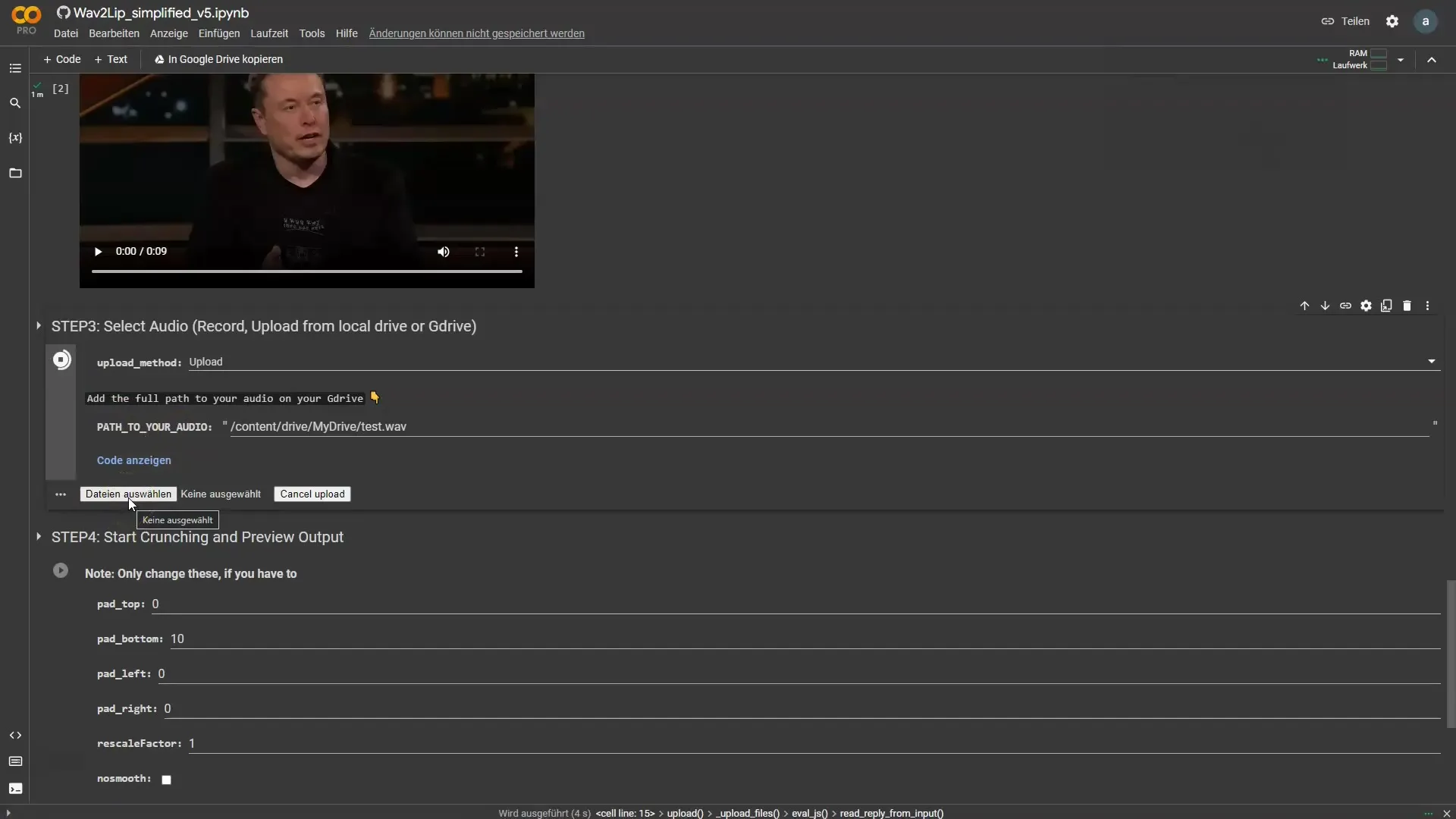
Шаг 4: Синхронизация файлов
Теперь, когда ты загрузил и видео, и аудио файл, следующим шагом будет их синхронизация. Нажми еще раз на кнопку «Play» в соответствующем шаге. Затем программа выполнит работу по синхронизации движений губ и аудио.
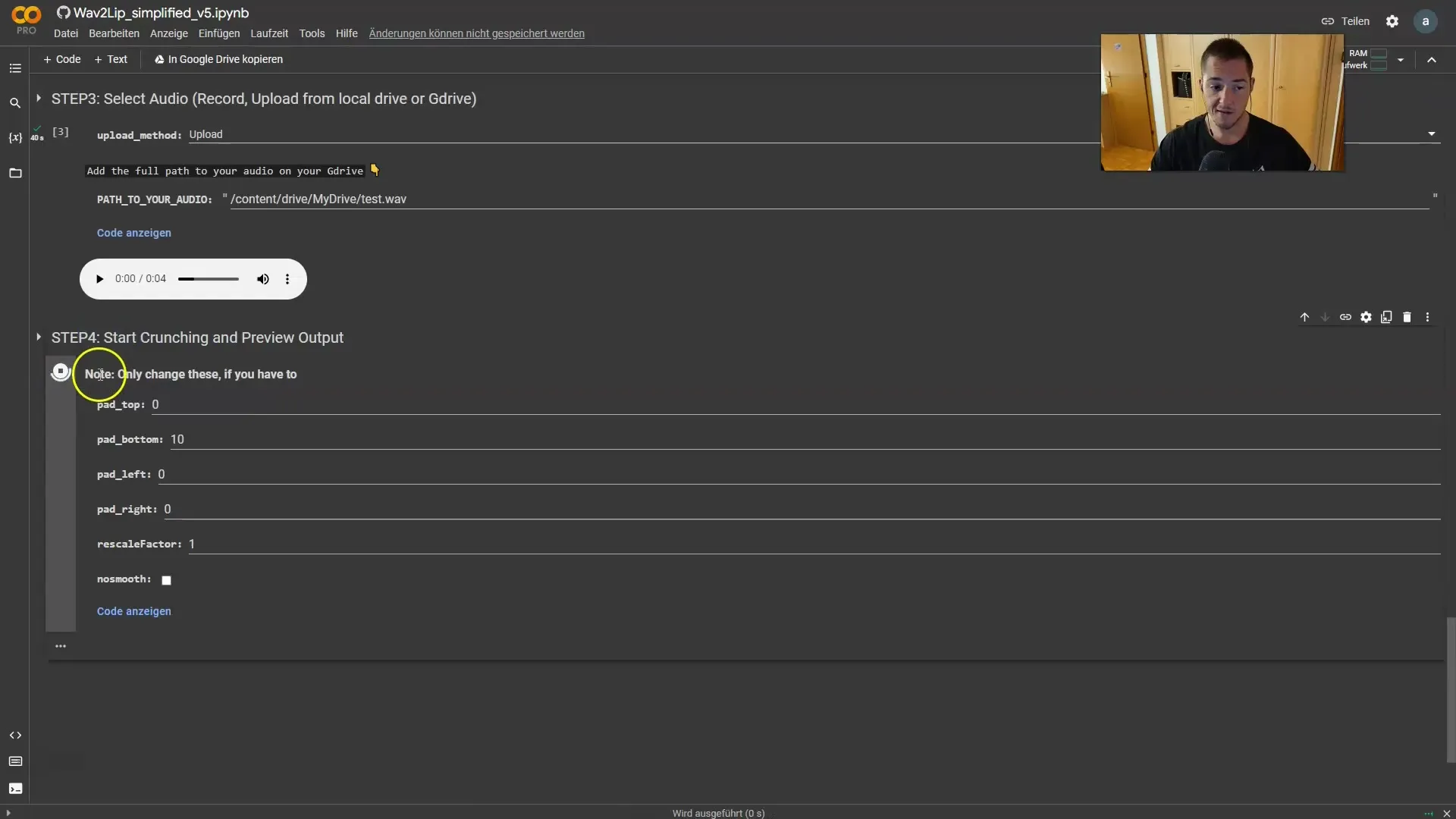
Этот процесс обычно не занимает много времени (примерно 4-5 минут). Если все идет хорошо, после этого времени у тебя будет синхронизированное видео.
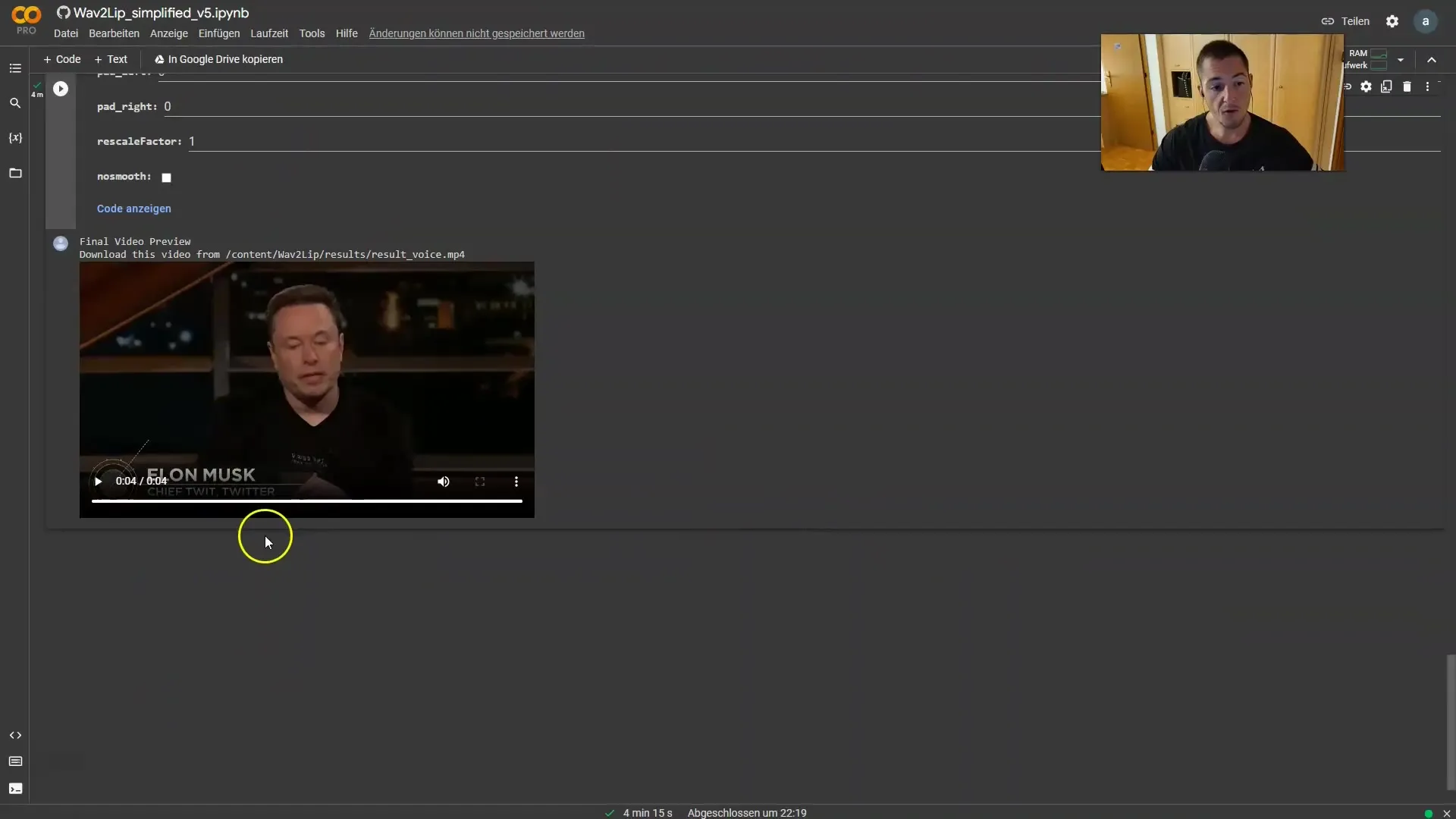
Шаг 5: Загрузка готового видео
Когда процесс завершится, ты увидишь возможность загрузить готовое видео. Нажми на соответствующую кнопку, чтобы сохранить видео на своем компьютере.
Теперь у тебя есть созданное Deepfake видео, в котором движения губ и аудио идеально совпадают. Убедись использовать эту мощную технологию ответственно и только для забавных или креативных проектов.
Резюме
В этом руководстве ты узнал, насколько просто создавать видео с помощью Wav2Lip, в которых люди говорят то, что тебе нужно. Процесс включает в себя выбор и загрузку видео- и аудиофайлов, а затем синхронизацию обоих элементов. Не забудь действовать ответственно при использовании этой техники.
Часто задаваемые вопросы
Wie lade ich ein Video hoch?Как загрузить видео?
Was muss ich tun, wenn mein Audio im MP3-Format ist?Что делать, если моё аудио в формате MP3?
Wie lange dauert die Synchronisation?Сколько времени занимает синхронизация?
Woher bekomme ich die WAV-Datei?Откуда мне взять файл WAV?
Kann ich diese Technik für jedes Video verwenden?Могу ли я использовать эту технику для любого видео?


